Zorin OS je distribucija Linuxa, ki temelji na Ubuntuju. Njegov končni cilj je uporabnikom operacijskega sistema Windows in macOS zagotoviti možnost Linuxa. Zorin OS je zmogljiv, hiter in varen; sledilcem je precej težko slediti dejavnostim v vašem OS. Večini uporabnikov je Zorin všeč zaradi njegove zasebnosti.
Zakaj Zorin OS? To vprašanje si je zastavila večina uporabnikov, zato je bistvo te vadnice. Tu smo, da vam ponudimo idealen pregled, zakaj bi se morali odločiti za OS Zorin.
Zorin OS Review
Zakaj je Zorin alternativa Linuxu za uporabnike sistemov Windows in Mac?
Če pogledamo spletno mesto Zorin OS, je iz tega razvidno, kaj lahko pričakujemo od tega OS - postavitev, ki spominja na Windows in macOS.
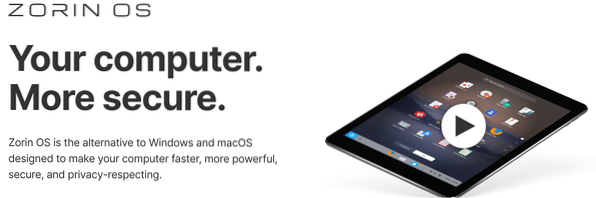
Zorin OS ima vgrajene postavitve omenjenih operacijskih sistemov. Če uporabljate macOS, ima OS Zorin postavitev macOS, zaradi česar je vaše delo veliko bolj obvladljivo.
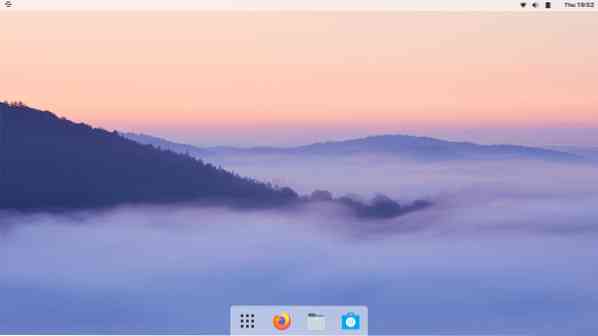
Za uporabnike sistema Windows ima OS Zorin sistem Windows-Modern in Windows-Classic postavitev, ki ustreza vašim potrebam. Razlika med temi postavitvami je njihov vmesnik. Klasična postavitev odraža Windows XP, sodobna postavitev pa vključuje vmesnik Windows 10/8.
Ena dobra stvar za migratorje sistema Windows na OS Zorin je privzeta postavitev sistema Windows. Zato pri prehodu na Zorin postavitve sploh ni treba spreminjati.
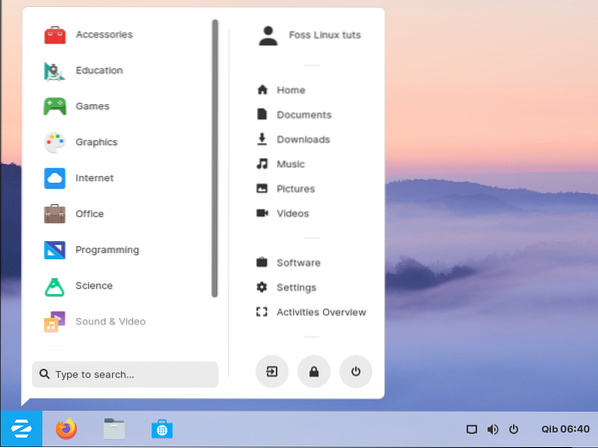
Sijaj gonilnikov NVIDIA
Večina uporabnikov se sklicuje na to kot na "razgibavanje".„To je zato, ker OS Zorin olajša in upravlja namestitev gonilnikov NVIDIA. Najnovejša različica Zorin, kot je Zorin OS 15, daje uporabniku možnost namestitve grafike NVIDIA, ko namešča Zorin v računalnik.
Zorin vam olajša življenje, saj jih lahko tudi, če med namestitvijo gonilnikov NVIDIA ne namestite, hitro namestite z aplikacijo Software & Updates.
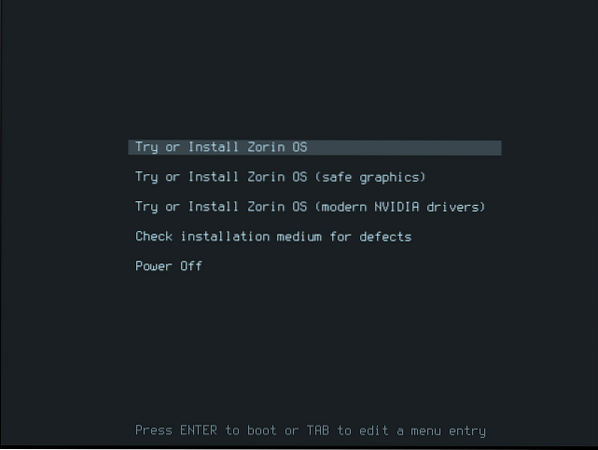
Igre na Zorinu
Zorin je med najboljšimi distribucijami OS Linux za igralce. S pomočjo programskega centra Zorin OS lahko aplikacije, kot je Steam, enostavno namestite. Igralci vedo, da je vsak operacijski sistem, ki ne podpira Steama, prepovedano območje. Spodaj je slika Steama v programskem centru Zorin.
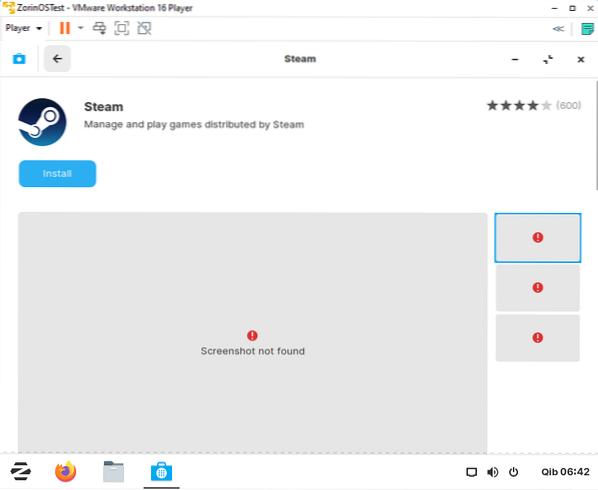
Programski center Zorin
Zorin OS ima programski center, kjer lahko nameščate aplikacije. Programski center je dober, saj ima odprtokodno in pretežno uporabljeno lastniško programsko opremo, ki je le en klik stran. Vse, kar potrebujete za namestitev katere koli programske opreme, je, da jo poiščete v centru za programsko opremo in pritisnete gumb za namestitev.
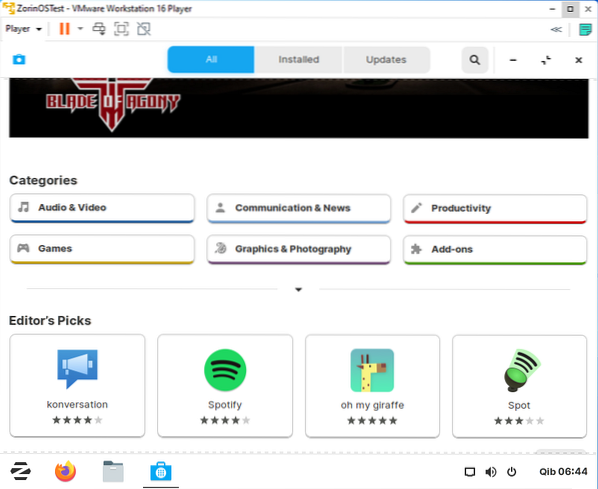
Zagon aplikacij Windows na OS Zorin
Velik odstotek uporabnikov Linuxa bi moral poznati PlayOnLinux. To je aplikacija, ki uporabnikom Linuxa omogoča zagon programov Windows. To velja za naš sistem Zorin. Programski center ima PlayOnLinux, ki uporabnikom Zorin omogoča zagon aplikacij Windows.
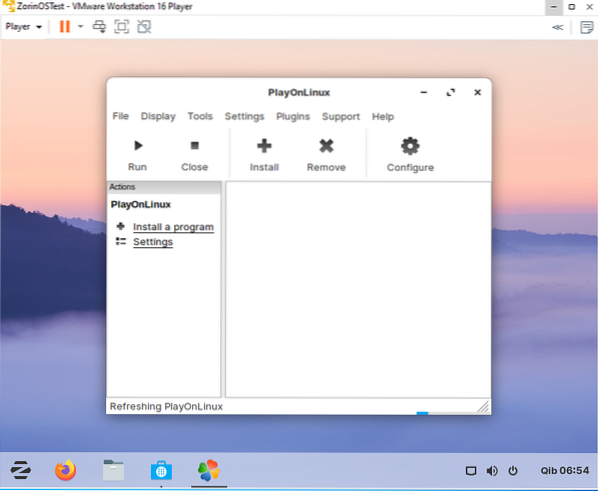
Ali nekateri uporabniki vprašajo, kaj je PlayOnLinux? PlayOnLinux je vinska fronta, ki omogoča namestitev aplikacij z .exe in .msi v vašem OS Linux. Torej, če vas skrbijo aplikacije, ki so združljive samo z operacijskim sistemom Windows, naj vas ne bo, saj vas PlayOnLinux večinoma pokriva.
Kako integrirati Android
Zorin OS ima vgrajen android integrator (Zorin Connect). Integrator je enostaven za uporabo. Ni vam treba ročno prenesti in namestiti, saj je aplikacija Zorin Connect vnaprej nameščena v vašem OS Zorin.
Prednosti te aplikacije so, da lahko odgovarjate na besedilna sporočila, brskate po fotografijah v OS, delite datoteke med OS Zorin in android napravo. Poleg tega lahko vaš telefon na daljavo upravlja vaš računalnik Zorin OS.
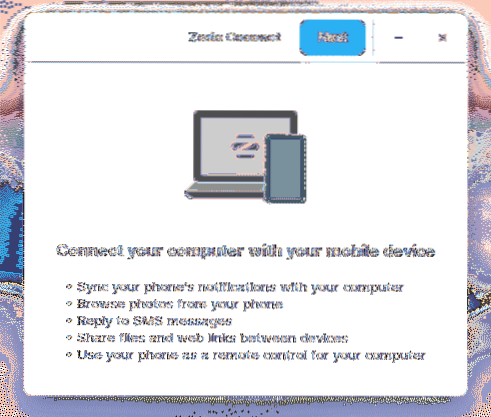
Internet na Zorinu
Zorin OS ima vnaprej nameščene spletne aplikacije, ki uporabnikom omogočajo povezavo z internetom in e-pošto. Spodaj je seznam privzetih spletnih aplikacij, ki so vnaprej nameščene v Zorinu:
- Spletni brskalnik Firefox
- Remmina
- Veyon Master
- Veyon Configurator
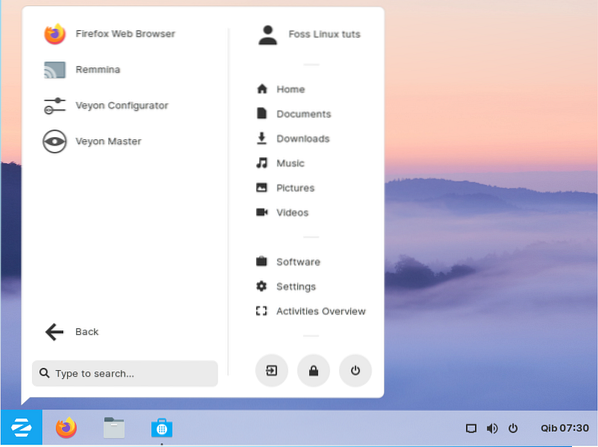
Vse zgoraj omenjene spletne aplikacije so opremljene z OS Zorin. Tako lahko začnete brskati brez namestitve spletnih aplikacij drugih proizvajalcev.
Grafika
Ste namenski grafični oblikovalec, ki želi raziskati področje oblikovanja z OS Zorin? Obstaja kup vnaprej nameščenih aplikacij, ki vam bodo pomagale na poti:
- Mešalnik
- Temna miza
- Dia
- GNU Image Manipulation
- Inkscape
- Krita
- Scribus
- LibreCAD
- LibreOffice Draw
- Shotwell
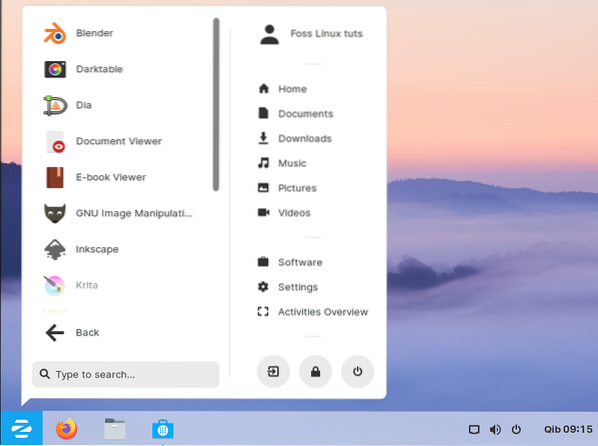
Pisarna
ZorinOS ima vnaprej nameščen paket LibreOffice, ki pomaga pri ustvarjanju in urejanju dokumentov. Poleg tega prihaja z drugimi uporabnimi pisarniškimi paketi, kot je prikazano spodaj:
- LibreOffice Writer
- LibreOffice Impress
- LibreOffice Calc
- LibreOffice Base
- Pregledovalnik dokumentov
- Slovar
- Urejevalnik e-knjig
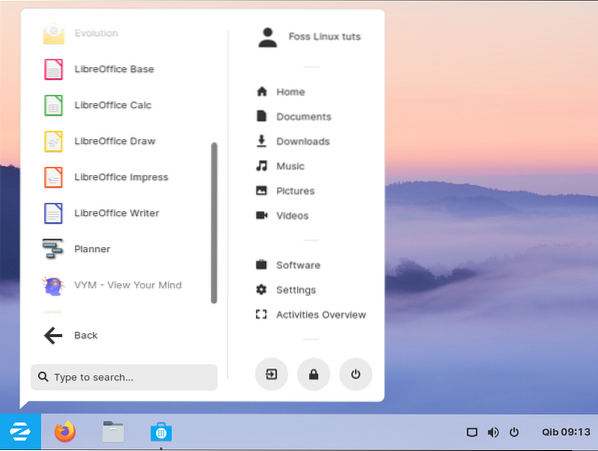
To je nekaj vnaprej nameščenih aplikacij, ki jih dobite z OS Zorin. Z Zorin lahko prosto ustvarjate in urejate svoje dokumente.
Programiranje
Za programerje skrbi tudi Zorin OS. Če dokončate namestitev Zorin, boste naleteli na naslednje vnaprej nameščene aplikacije, ki vam bodo pomagale zagnati programsko pot:
- Graditelj
- Fritzing
- Sysprof
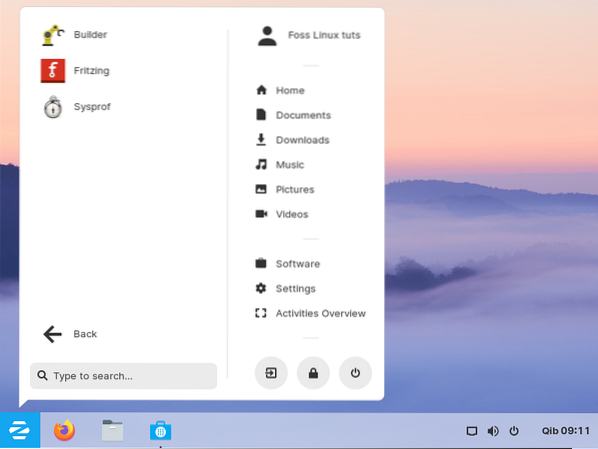
Igre
Zorin ima več vnaprej nameščenih aplikacij, ki jih lahko uporabnik igra brezplačno. Igre se nahajajo v razdelku z igrami in igrate lahko katero koli igro, ki vam ustreza. Tu je seznam vnaprej nameščenih iger:
- Utripajte
- Otroška igra
- eduActiv8
- GCompris
- Minetest
- Mahjongg
- Laby
- Kanagram
- KAtomic
- Mine
- Pentobi
- Sudoku
- Quadrapassel
- Krompirjev fant
- Pasijans AisleRiot
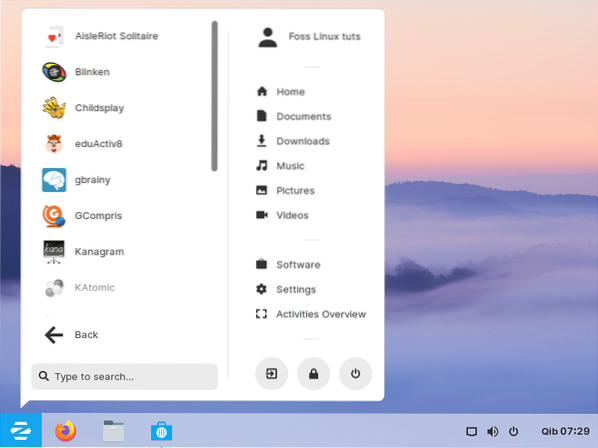
Odprtokodno
Odprtokodna pomeni, da je OS Zorin brezplačen. Uradni prenos lahko najdete na uradni spletni strani Zorin OS.
Zorin OS ima štiri izdaje, ki so vse navedene na zgoraj prikazani uradni spletni strani:
- Zorin OS Ultimate
- Zorin OS Core
- Zorin OS Izobraževanje
- Zorin OS Lite
Obe omenjeni izdaji sistema Zorin OS (Core, Education in Lite) lahko brezplačno prenesete s spletnega mesta Zorin OS. Vendar izdaja Ultimate ni odprtokodna, kar pomeni, da je treba za prenos in uporabo operacijskega sistema plačati. Ultimate Edition ponuja dodatne funkcije, ki od uporabnika zahtevajo, da jo plačajo, na primer:
- postavitve macOS, Linux, Windows in Touch
- Poslovne in medijske aplikacije
- Zastonj igre
Kljub temu, da je izdaja Ultimate plačljiva, ni draga. V času pisanja tega članka Ultimate Edition stane le 39 USD.
Kompatibilnost
Zorin OS ima izdaje, ki jih je mogoče uporabljati na starih računalnikih. Če ste lastnik starega računalnika, poskusite Zorin OS Education ali Zorin OS Lite. Te izdaje delujejo s starimi računalniki.
Iz večine uporabniških pregledov na internetu je razvidno, da lahko celo 15 let stari računalniki udobno izvajajo te izdaje. Oživitev vaše stare tehnologije in izogibanje e-odpadkom je zdaj prava pot s pomočjo Zorin OS.
Namestitev OS Zorin
Spodaj je preprost navodila po korakih za namestitev. Upoštevajte, da lahko OS Zorin namestite na novo ali pa ga namestite ob obstoječem operacijskem sistemu.
Zahteve:
- Računalnik, ki lahko poganja OS Zorin
- USB-pogon z dovolj prostora za vaš Zorin OS. Za različice Ultimate / Education mora imeti uporabnik pogon z najmanj 8 GB prostora za shranjevanje, uporabniki z različicami Core / Lite pa morajo imeti pogon z najmanj 4 GB prostora za shranjevanje.
- Za varnostno kopiranje obstoječih podatkov morate imeti tudi zunanji pogon.
Opomba: Če želite preveriti, ali je vaš računalnik združljiv in ali lahko poganja OS Zorin, glejte spodnje sistemske zahteve:
Za različice Zorin Ultimate / Education / Core potrebujete:
- RAM 2 GB
- Dvojedrni procesor 1 GHz - 64-bitni procesor Intel / AMD
- Prikaz ločljivosti 800 × 600
- Shramba 10 GB (Core & Education) ali 20 GB (Ultimate)
Za Zorin Lite potrebujete:
- RAM 512 MB
- CPU 700 MHz, enojedrni - 64-bitni ali 32-bitni procesor Intel / AMD
- Zaslon ločljivosti 640 × 480
- Prostor za shranjevanje 8 GB
Prenesite OS Zorin
Ko se prepričate, da lahko vaš računalnik zažene OS Zorin, boste morali prenesti sistem Zorin s strani za prenos.
Varnostno kopirajte podatke
Podatke je treba varnostno kopirati, da jih boste v primeru namestitve med postopkom namestitve zlahka priklicali. Poleg tega namestitev novih podatkov prepiše podatke v obstoječem operacijskem sistemu, zato je priporočljivo, da varnostno kopirate podatke, preden namestite nov operacijski sistem. Podatke lahko varnostno kopirate na zunanji trdi disk ali v oblak s pomočjo naprav za shranjevanje v oblaku.
Ustvarite zagonski namestitveni pogon
Za to vadnico bomo potrebovali bliskovni pogon USB in aplikacijo balenaEtcher. Prenesite aplikacijo s strani za prenos.
Opomba: Pred uporabo te aplikacije uporabite prazen pogon ali varnostno kopirajte pogon, saj bo uničil vse podatke v pogonu.
Vstavite bliskovni pogon v računalnik. Ko namestite preneseno aplikacijo balenaEtcher, jo zaženite in kliknite 'Izberi iz datoteke', da izberete preneseno datoteko Zorin OS iso.
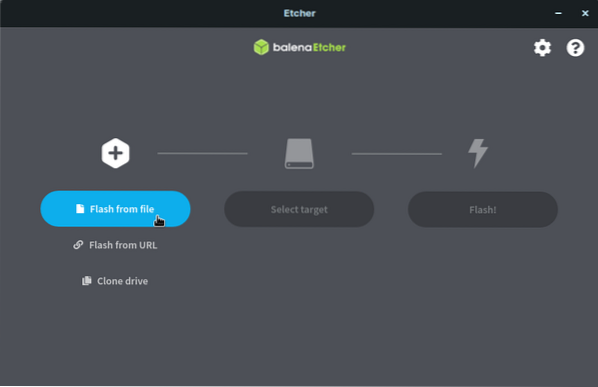
Kliknite »Select target« in na seznamu izberite pravi pogon USB
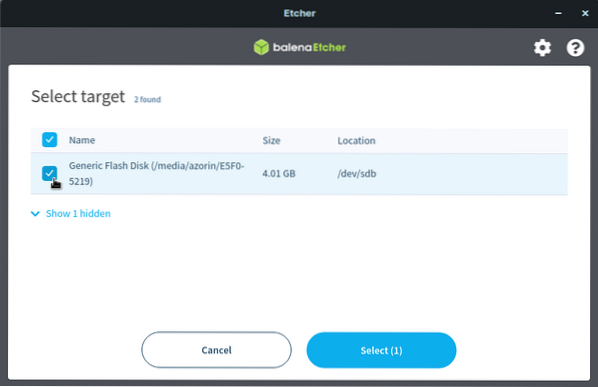
Kliknite »Flash«, da začnete postopek pisanja
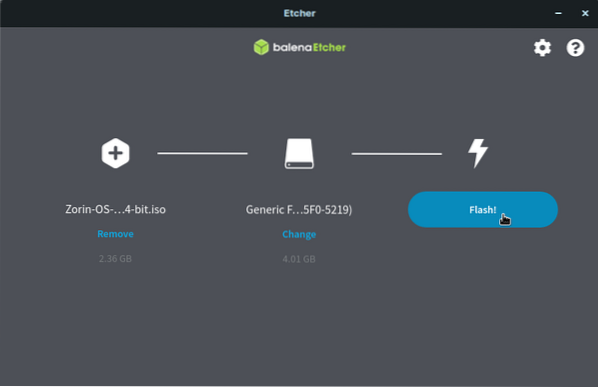
Sprostite se in počakajte, datoteke pa se zapišejo v vaš pogon USB. Po nekaj minutah se bo namestitev končala. Vaša bliskavica bo pripravljena za zagon.
Odstranite ga iz računalnika in ga priključite na ciljni računalnik, da začnete namestitev.
Zagon z zagonskega pogona
Za zagon v operacijskem sistemu Zorin boste pozvani k uporabi novo ustvarjenega namestitvenega pogona USB.
Najprej se prepričajte, da je pogon priključen na ciljni računalnik, in zagotovite varnostno kopijo vseh pomembnih datotek, da preprečite izgubo podatkov.
Vklopite računalnik in kliknite namensko tipko, da odprete meni za zagon naprave. V večini računalnikov je Esc, F12, F2, F8 ali Delete tipke se uporabljajo pri zagonu menija Device Boot. Prepričajte se, da veste, katera tipka je namenjena zagonu v meniju za zagon naprave v računalniku. V zagonskem meniju izberite možnost »USB« za zagon z novo ustvarjenega zagonskega pogona.
Opomba: Ko uporabljate a Mac, vklopite ga in pritisnite gumb "možnosti". Nato izberite “USB Install drive.”Tako se bo vaš Mac zagnal s pogona USB namesto s trdega diska. V nekaterih primerih je normalno, da Mac zagonski pogon prepozna kot »Windows.”Če najdete takšno možnost, ne vznemirite se.
Po izbiri možnosti »USB« in pritisku na »Enter« pridete do pozdravnega zaslona OS Zorin.
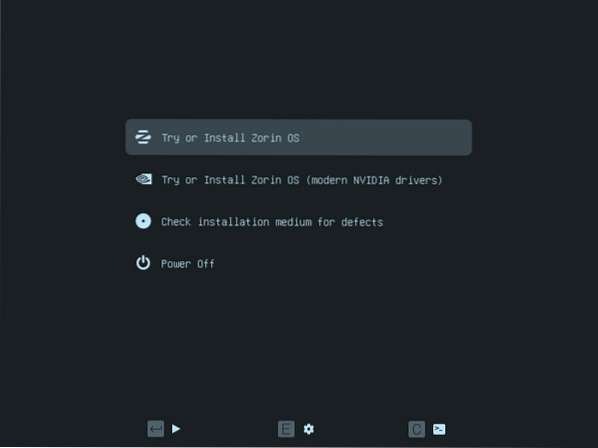
Na tem zaslonu je priporočljivo, da s puščicama gor in dol izberete možnost namestitve, ki vam najbolj ustreza. Če niste prepričani o svojem pogonu USB, lahko izberete tretjo možnost, »Preveri namestitvene medije zaradi napak«, in kliknite »Enter.”S tem boste preverili in ugotovili, ali je namestitveni medij USB pripravljen za uporabo.
Ko je preverjanje končano, kliknite možnost »Preizkusite ali namestite Zorin OS« in kliknite »Enter."
Opomba: Če imate grafiko Nvidia, je priporočljivo, da v pozdravnem meniju izberete drugo možnost »Poskusite ali namestite Zorin OS (sodobni gonilniki Nvidia).”S tem boste zagnali in namestili operacijski sistem z uradnimi grafičnimi gonilniki Nvidia.
Namestite OS Zorin
Zdaj sledite navodilom za namestitev na zaslonu, da dokončate namestitev vašega OS Zorin.
Ob pozivu se obvezno povežite z internetom. To vam bo pomagalo pri namestitvi vse potrebne programske opreme med postopkom namestitve.
Opomba: ko pridete do »Namestitvene vrste«, boste morali izbrati najboljši način, ki vam najbolj ustreza. Na primer:
Če nameravate dokončati novo namestitev, kliknili boste »Izbriši disk in namesti Zorin«, nato izberite gumb »Namesti zdaj«. Ta možnost bo izbrisala celoten disk in namestila novo kopijo Zorina.
Če želite namestiti Zorin poleg vašega trenutnega operacijskega sistema, nato boste kliknili »Namestite Zorin poleg (vaš trenutni operacijski sistem).”Kliknite“ Naprej ”, da dodelite zmogljivost shranjevanja Zorin, nato kliknite“ Namesti zdaj ”, da namestite Zorin poleg vašega trenutnega operacijskega sistema.
Sledite navodilom za namestitev na zaslonu, da dokončate namestitev sistema Zorin v računalnik.
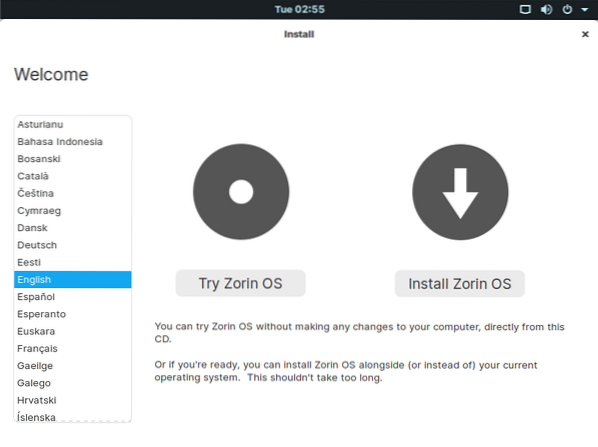
Ko je namestitev končana, boste pozvani, da znova zaženete računalnik, kot je prikazano na spodnji sliki.
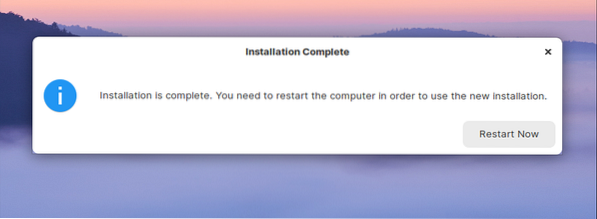
Po ponovnem zagonu se boste morali prijaviti v sistem s poverilnicami, ki ste jih navedli med namestitvenim postopkom.
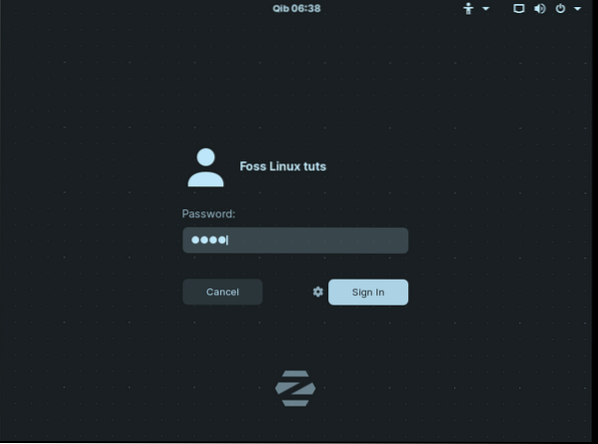
Ko ste prijavljeni, vas bo pozdravil spodnji zaslon Zorin, prikazan spodaj.
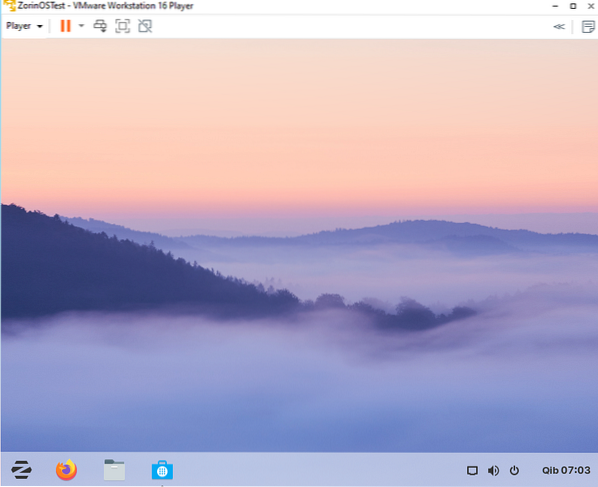
Zaključek
Ta distribucija Linuxa je uporabniku prijazna in zato ni pomembno, ali ste guru Linux ali ne. Vsakdo lahko uporablja ta operacijski sistem, saj je zelo obvladljiv. Priročne prednastavljene postavitve, ki jih ponuja ta operacijski sistem, so dober pridih. Novinci lahko zdaj preprosto namestijo postavitev macOS, postavitev na dotik in postavitev sistema Windows, tako da namestijo Zorin OS in se počutijo kot domače.
 Phenquestions
Phenquestions



